先日四月一五日、Windows XPとOffice 2003のメインストリームサポートが終了しました。
![[H21.4.26] Windows XP の IE8 で表示したWindows Live Spaces](https://blog.oyasu.info/wp-content/uploads/1d7cafaca26e1e461ec60818288854ba-300x225.png)
最近XPにインストールした Windows Internet Explorer 8 で表示したこのブログ
これからは新機能の追加とかはなくなって、セキュリティ更新だけは続けられるそうです。
学校の部活用パソコンは未だにWindows 2000で、卒業まで買い換える予定はない(他のパソコン室があるから)ため、まだXPが古いという意識がありません。
いまは、Windows XP/Vista対応ソフトが多いですが、7が出てからはXPで動作できないソフトが増えてくるんだなと思うと、時代の流れを感じます。
現在でも、XP以降でPDFのような物が無料で作れる、XPSファイルを2000上で表示したいと思っていましたが、サポートされていないみたいです。
現在こうやってブログを書いているパソコンは、Windows 7のベータ版入れられるほどスペックはよいのですが、
兄弟が使用しているパソコンは、2002年3月に買ったNEC VALUESTAR VL550/2Dですので、XPで精一杯です。
「延長サポート」の期間は5年後の2014年4月8日です。
果たしてそこまでパソコンの機械的な寿命が持つかどうか分からないし、時代は分かりません。
でも、2002年に買ったパソコンが12年間もサポートされ続けると考えたらすごいものだと思います。
話は変わりますが
2006/04/23「ブログ編集環境が新しくなりました。」
によると、1993年に購入したNEC PC-9821 Ce2(Windows 3.1)は、13年間お世話になった我が家から3年前の6月にオークション落札者の元へ旅立ちました。
その10ヶ月ほど前からHDDに異常が発生して(記事:パソコンでトラブル発生)、夏頃にHDDは使えなくなったと思います。
そのことを考えると、XPが2014年というのは十分と思いました。
あと、Windowsと一緒に入っていることが多いOfficeですが、現在VALUESTARで使われている「Office XP」は、地デジ完全移行よりちょっと前の2011年7月12日に延長サポートも終了します。
変更になる可能性もあるのでOfficeの詳しい情報はこちらから・・・
![[201308]Windows 8 MTRRイベント](https://blog.oyasu.info/wp-content/uploads/a22c586a2cfd8b362074ca7bbd24d8c0.png)
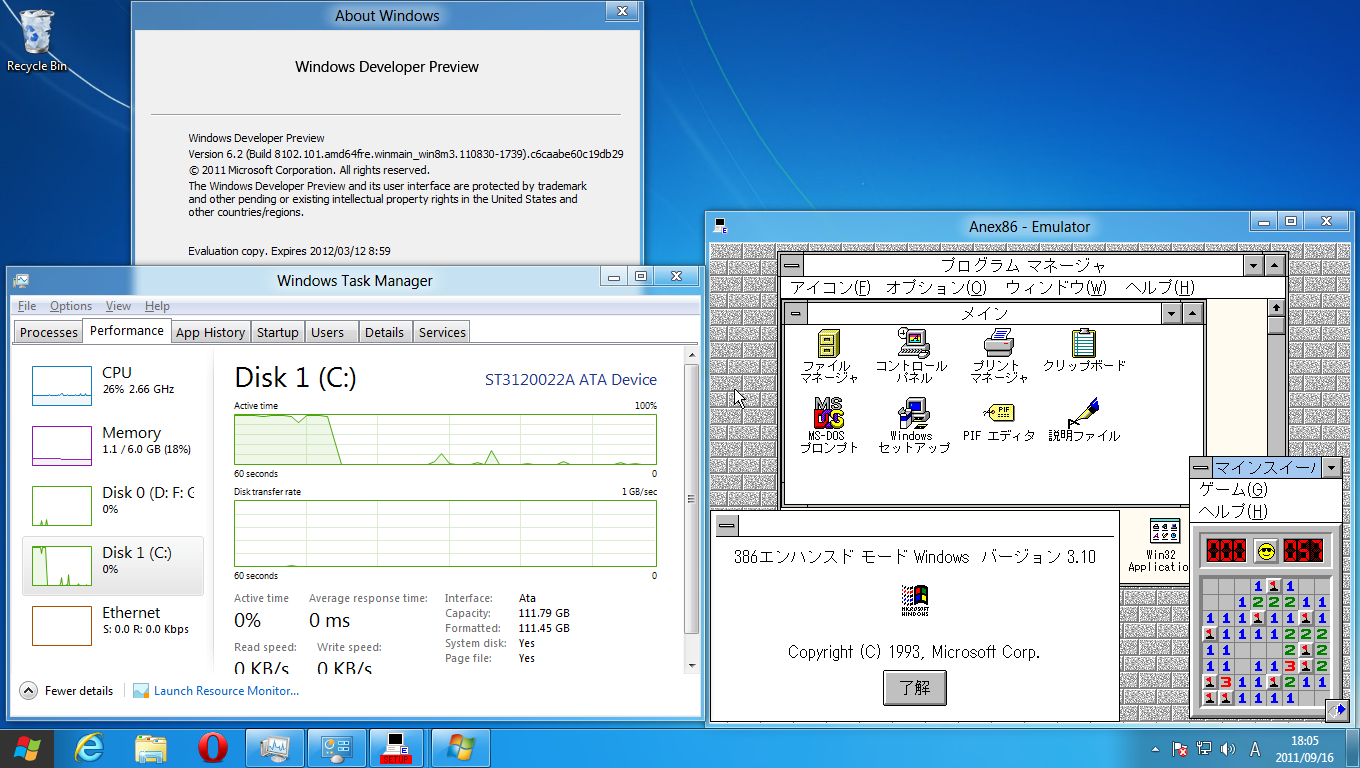
![[H23.09.26]Windows 8 Developer Preview と Windows 3.1 の比較](https://blog.oyasu.info/wp-content/uploads/H23.09.26Windows-8-Developer-Preview-300x169.png)
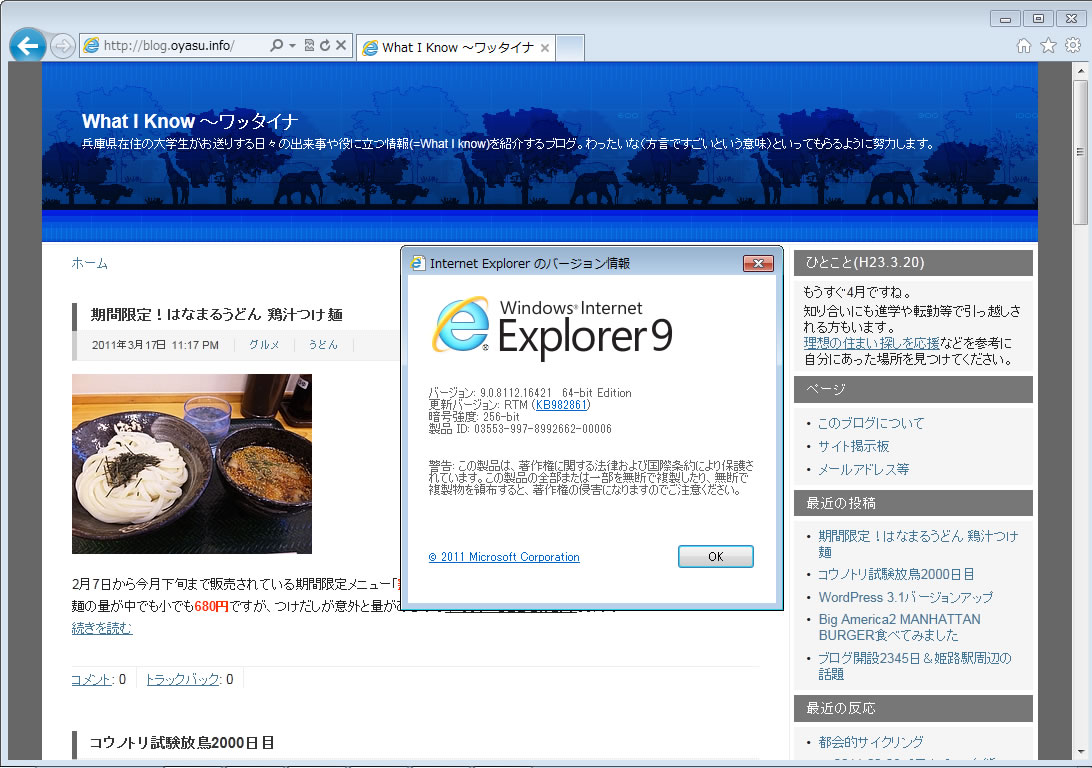
![[H23.03.21]Internet Explorer 9 Internet Explorer 9 日本語](https://blog.oyasu.info/wp-content/uploads/H23.03.21Internet-Explorer-9-300x210.jpg)

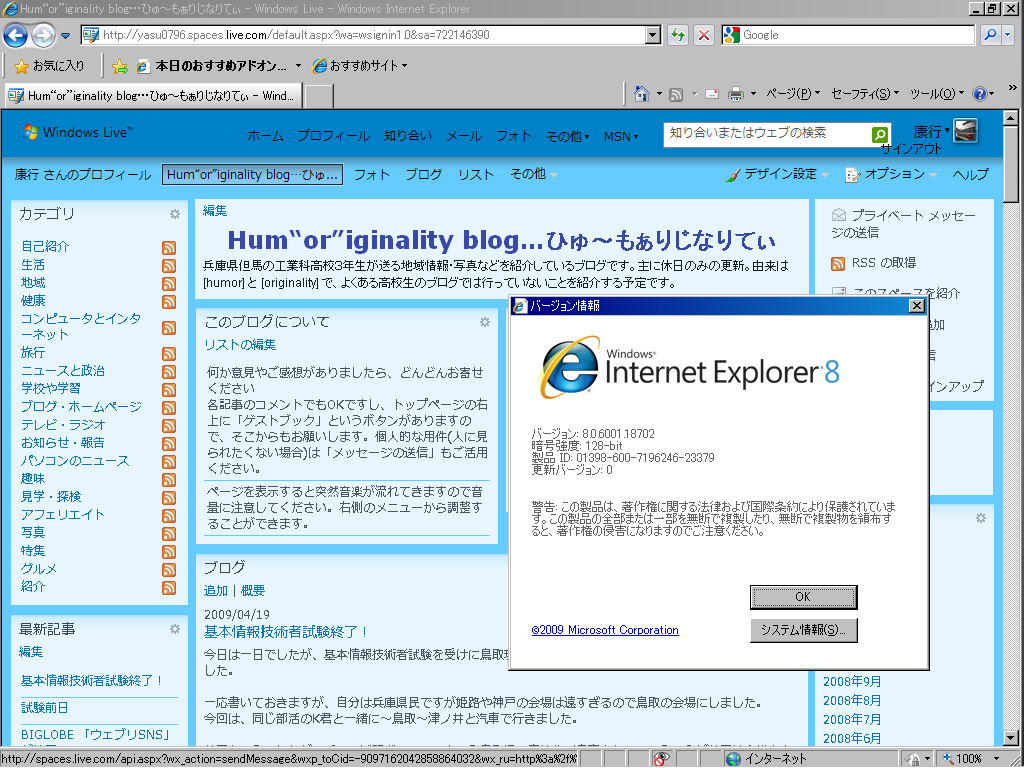
![[H21.4.26] Windows XP の IE8 で表示したWindows Live Spaces](https://blog.oyasu.info/wp-content/uploads/1d7cafaca26e1e461ec60818288854ba-300x225.png)